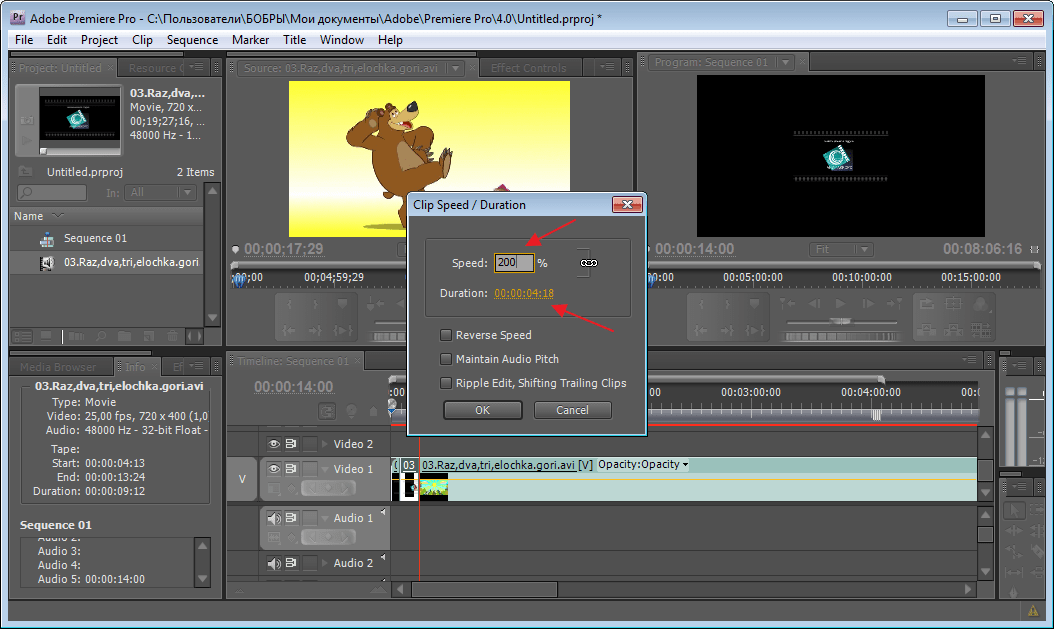Использование музыкального секвенсора FL Studio для единичного файла
Достаточно просто необходимые операции можно выполнить в популярном секвенсоре FL Studio. Для начала рассмотрим порядок действий, когда у вас имеется фонограмма в виде одного аудиофайла. Сначала оригинальный файл необходимо загрузить на выбранную дорожку, а затем установить в степ-секвенсоре первую долю, которая соответствует ноте С5
Сразу же обратите внимание, что при выставлении базовой ноты для аудио выше или ниже автоматически приведет к тому, что тональность будет смещена вместе с темпом, что очень неудобно
В этом случае лучше отдельно установить другой темп (программа выдаст запрос на ресэмплирование). Что же касается именно того, как изменить тональность минуса, для этого лучше воспользоваться не пошаговым секвенсором или установкой базовой ноты привязки, а фейдером изменения общего питча (высоты тона).
Однако неудобство состоит в том, что уровень изменения будет показан только в процентном отношении.
Топ-5 сервисов для качественного изменения темпа музыки
Давайте рассмотрим список сервисов, которые позволят нам сменить темп в песнях.
Vocalremover.ru простое ускорение и замедление аудио
Первый русскоязычный онлайн-сервис, с которого я начал знакомство с редактированием скорости мелодий – это сервис vocalremover.ru. Среди возможностей данного сервиса обрезка вокала, изменение тональности, наличие диктофона и другие полезные возможности. При этом не со всеми браузерами он работает корректно, для стабильной работы рекомендую использовать браузеры на ядре «Chromium».
Чтобы сменить темп трека онлайн с помощью инструмента vocalremover.ru нужно проделать следующее:
- Выполните переход на сайт vocalremover.ru;
- Кликните на изображение со стрелкой в центре экрана, загрузите на ресурс нужную музыку;
- С помощью ползунка измените показатель скорости на нужное вам значение;
- Прослушайте полученный результат с помощью кнопки «Play»;
- Если его качество вас устроило, нажмите на кнопку «Скачать», и сохраните результат на ПК. Также вы всегда можете попробовать себя в создании музыки онлайн.
Редактируем скорость и прослушиваем демо в vocalremover.ru
Audiotrimmer.com — в редакторе есть транспонирование
Третий бесплатный инструмент, функционал которого заслуживает нашего внимания – это сервис audiotrimmer.com. Данный международный проект обладает русскоязычным интерфейсом, поддерживает множество популярных аудиоформатов, позволяя легко сменить темп композиции онлайн.
Для изменения скорости аудио в Интернете выполните следующее:
- Перейдите на ресурс audiotrimmer.com;
- Кликните на кнопку «Обзор» и загрузите нужный файл на ПК;
- Кликните на показатель скорости справа и выберите нужную скорость трека (базовая – 0, представлен диапазон скоростей от 0,5x до 2х);
- Кликните на кнопку «Изменить скорость» для смены темпа композиции;
- Нажмите на «Скачать» для её сохранения на ПК.
Замедляем и ускоряем песни с audiotrimmer.com
Conversion-tool.com — онлайн конвертер
Как следует из его названия, данный англоязычный сервис предназначен, в первую очередь, для конвертации аудиофайлов онлайн из одного формата в другой. При этом на данном сервисе имеется также инструмент для смены темпа и тональности музыкальной композиции, который мы можем использовать для наших задач.
Чтобы поменять темп необходимой мелодии с помощью данного сервиса выполните следующее:
- Перейдите на сайт conversion-tool.com;
- Нажмите на кнопку «Обзор», и загрузите на сервис нужную аудиокомпозицию;
- Кликните на показатель «Tempo change» и выберите нужную скорость;
- Нажмите на кнопку «Convert now», дождитесь окончания процесс обработки песни, и кликните на «Click here» для сохранения песни на ПК;
Рабочий экран сервиса conversion-tool.com
29a.ch
Алгоритм работы англоязычного сервиса 29a не отличается от других, описанных мной выше. При этом сервис обладает приятным графическим интерфейсом, а работать с ним лучше под браузером «Google Chrome».
Для работы с сервисом выполните следующее:
- Перейдите на указанный сервис 29a.ch;
- Нажмите на кнопку «Open track» и загрузите вашу музыку на ресурс;
- Поверните регулятор скорости (Speed) в нужное значение;
- Прослушайте результат с помощью кнопки «Play»;
- Для сохранения результата нажмите на кнопку «Save» сверху, дождитесь окончания процесса обработки (может занять какое-то время), а затем и сохраните файл к себе на ПК.
![]()
Интерфейс приложения 29a.ch
Замедляем музыкальную композицию онлайн
В сети много сервисов, которые позволяют изменять темп и скорость воспроизведения онлайн. Предлагаем вашему вниманию самые интересные из них, которые с легкостью справляются с поставленной задачей.
Способ 1: Сервис Ruminus
- Переходим на сайт сервиса Ruminus
- На открывшейся странице вы увидите кнопку «Выберите файл». Нажимаем на нее.
Далее, вам необходимо найти необходимый файл на компьютере, выбрать его и нажать кнопку «Открыть».
Следующим шагом будет загрузка песни на сервер для обработки. Для этого нажимаем кнопку «Загрузить» на странице сервиса.
Спустя несколько минут ваш файл загрузится и вы увидите полоску управления, свидетельствующую об этом. Тут вы можете прослушать песню или перемотать ее на нужный момент.
Теперь необходимо выбрать нужную скорость воспроизведения. Это можно сделать в поле ниже с помощью кнопок «Медленнее» и «Быстрее». После того, как необходимые настройки будут выставлены, необходимо нажать кнопку «Применить настройки», которая находится чуть ниже.
Теперь необходимо подождать, пока процесс обработки завершится.
В результате вы увидите музыкальный файл с полученным результатом. Вы можете прослушать его или сразу скачать нажав соответствующие кнопки.
Если полученный результат вас не удовлетворяет, следует нажать кнопку «Обнулить все значения» и снова выставить настройки воспроизведения. После этого повторно нажать кнопку «Применить настройки».
Способ 2: Сервис Vocalremover
- Переходим на сайт сервиса Vocalremover.
- На открывшейся странице видим большую кнопку «Загрузить аудио файл».
После того, как файл будет загружен, можно приступить к редактированию скорости воспроизведения. В отличии от предшественника, в этом онлайн сервисе редактировать скорость можно прямо во время прослушивания файла. Просто нажимаете кнопку «Play» и регулируете скорость воспроизведения ползунком, который расположен чуть ниже.
Если вы выбрали необходимую скорость воспроизведения, останавливаем песню кнопкой «Stop».
После этого нажимаем кнопку «Скачать файл».
Появится сообщение о том, что запрос обрабатывается и необходимо подождать немного.
Способ 3: Сервис Convert-audio
- Переходим на сайт онлайн сервиса Convert-audio.
- На сайте вы увидите страницу со стандартным набором функций. Необходимо сперва выбрать файл, нажав соответствующую кнопку «Выберите файл».
Как и в предыдущих способах, ищем на компьютере файл, выбираем его и нажимаем кнопку «Открыть».
После этого необходимо отрегулировать скорость воспроизведения. Для этого меняем значение скорости в поле напротив строки «Кратность скорости». Диапазон значений может варьироваться от 0,5 до 2,0. При этом, значения от 0,5 до 0,9 включительно замедляют песню, а от 1,1 до 2,0 соответственно увеличивают скорость воспроизведения.
Определившись со скоростью, выбираем формат скачиваемого файла в выпадающем меню «Формат на выходе» и нажимаем кнопку «Обработать».
Вы увидите страницу с результатом обработки. На ней будут ссылки для скачивания получившейся композиции и на открытие этого же файла.
Нажав строку «Открыть обработанный аудио-файл», вы попадете на страницу, где сможете прослушать результат до того, как скачаете его.
Если выбранная скорость вас не устраивает, вы можете вернуться на страницу с результатами обработки и выбрать строку «Вернуться назад». Вы попадете обратно на страницу редактирования, где сможете снова изменить скорость воспроизведения. Учтите, что в этом случае необходимо будет повторно выбрать файл.
Описанные выше представители онлайн-редакторов звука являются проверенными и полностью рабочими сервисами. Единственным минусом их всех является тот факт, что на сайте изредка может появится реклама. Это связано с тем, что проекты абсолютно бесплатны для всех пользователей.
Разбейте рабочий день на части
Если вы будете непрерывно сидеть за монитором восемь часов, то устанете и не сможете фокусировать внимание на деле. Одно исследование показало, что регулярные короткие перерывы улучшают концентрацию на 16%
Другое исследование говорит о том, что долгие периоды продуктивной работы чередующиеся с 15-минутными перерывами совпадают с естественными циклами человека
Одно исследование показало, что регулярные короткие перерывы улучшают концентрацию на 16%. Другое исследование говорит о том, что долгие периоды продуктивной работы чередующиеся с 15-минутными перерывами совпадают с естественными циклами человека.
Так что важно давать своему мозгу отдохнуть после долгой работы. Регулярные перерывы улучшают креативность, а если вы будете их пропускать, то можете столкнуться с такими последствиями, как стресс, переутомление и творческий кризис
Как работают сервисы для замедления песни
В большинстве случаев сервисы снижения скорости воспроизведения имеют бесплатный характер и упрощённый интерфейс, позволяя замедлить трек онлайн всего за пару нажатий. Весь процесс загрузки и обработки трека занимает около минуты, позволяя получить на выходе файл выбранного формата (обычно mp3) c нужной скоростью воспроизведения.
Работа с такими сайтами обычно строится по стандартному клише. Пользователь переходит на сайт, загружает на него музыкальный файл, определяется с нужной скоростью композиции и другими параметрами. Затем запускается процесс обработки файла (обычно длится пару секунд), после чего результат загружается на PC.
Русскоязычные сайты имеют преимущественно бесплатный характер. Англоязычные же аналоги примерно в равных долях делятся на платные и бесплатные альтернативы.
Давайте пристальнее рассмотрим список сетевых сервисов, позволяющих замедлить скорость необходимой музыки онлайн.
Как убрать голос из песни качественно онлайн
В сети существует несколько популярных сервисов, предлагающих вырезать вокал из песни онлайн (т.е. выполнить минусовку онлайн). При этом для получения достойного результата требуется базовый аудиофайл хорошего качества с битрейтом не ниже 192 кбит/с (оптимально – 320 кбит/c).
Довольно часто после выполнения минусовки вокал остаётся слышим на заднем фоне, хоть и в приглушенной форме. Если подобный результат для вас не приемлем, тогда можно поискать нужную минусовку на специальных ресурсах, имеющих базы минусовок, а также обратится за помощью к профессионалу (за соответствующую плату).
Создание качественной минусовки
Как убрать голос из песни с помощью онлайн-программ
Сейчас существует множество сервисов по удалению голоса из песни прямо в режиме онлайн. Плюсами таких сервисов, естественно, служат простота в использовании и минимальное количество времени, которое вам понадобится на удаление вокала. Однако, не обойдётся в этом случае и без недостатков — к ним можно отнести довольно низкое качество получаемого минуса, например, может получиться так, что голос все равно будет слышен, просто в очень приглушённой форме или же, наоборот, вместе с голосом удалится большая часть других звуков и инструментов, звучащих в композиции. Всё это индивидуально и сильно зависит от самого трека.
Рассмотрим лучшие на данный момент сервисы по созданию минусовок в режиме онлайн.
Vocalremover
Лучше всего сервис работает с браузерами на движке «Хромиум», такие как, например, Google Chrome. Работая с этим сайтом, советуем пользоваться именно этим браузером.
Как пользоваться сервисом, пошаговое руководство:
- Первым делом зайдите, собственно, на сайт vocalremover.ru и загрузите туда интересующую вас композицию, просто перетащив её на значок с облаком или кликнув по надписи «Выберите аудиофайл для обработки».
- Дождитесь пока ресурс загрузит и обработает интересующий вас трек.
- Прослушайте полученный результат, нажав на кнопку с надписью «Play» и в том случае если результат покажется вам удовлетворительным нажимайте «Скачать».
Отметим, что сервис максимально прост в освоении, однако, результат не всем нравится, поэтому можно поискать сервис онлайн-обработки получше.
Audioedit.pro (бывший «Столица Рекордс»)
Еще один сервис с простой навигацией:
- Перейдите на сайт https://audioedit.pro/ и нажмите «Выбрать файл» или перетащите в окно интересующую вас композицию.
- После того как файл загрузится на сервис, вам предложат несколько вариантов обработки музыки.
- Для стандартного минуса выберите «Удалить из песни вокал» и затем нажимайте на нижнюю кнопку «Обработать».
- После завершения обработки вы также сможете прослушать готовый результат или скачать его себе на компьютер.
X-Minus
Сервис также очень прост в освоении и сильно похож на сайт Vocalremover, однако, немногим получше.
- Зайдите на ресурс https://x-minus.me/vocal-cut и перетащите ваш музыкальный файл на значок с облаком или нажмите «Выберите файл».
- После того как файл обработается, начнётся воспроизведение готового результата и вы сможете нажать «Скачать минусовку» если вам понравится готовый результат.
- В случае если результат кажется вам не совсем качественным вы можете поэкспериментировать с ползунком «Частота среза», а также выбрать mp3 или wav — формат.
Расставляй приоритеты
Крутой специалист сам умеет расставлять приоритеты. Порой на исполнителя сваливается так много задач, что решительно невозможно разобраться, за что браться в первую очередь. Это особенно актуально в компаниях, где задачи ставят напрямую конечному исполнителю, в обход руководителей отделов, которые могли бы здесь распределить нагрузку.
Например, дизайнер делает и клиентские, и внутренние задачи. Он не отвечает за результат перед клиентом и просто делает задачи, которые на него поставили. Если твою задачу нужно сделать быстрее, чем другие, обязательно скажи об этом.
К счастью, во всех современных таск-менеджерах задачам можно ставить приоритеты.
Как изменить темп песни с помощью редактора АудиоМАСТЕР
Вам нужно срочно замедлить или ускорить песню, и совершенно нет времени на глубокое изучение вопроса изменения темпа аудиопотока звукозаписей? Получить качественный итоговый результат можно быстро, без привлечения опытного звукооператора, воспользовавшись редактором АудиоМАСТЕР. Программа легко устанавливается и работает без тормозов на любом ПК, ноутбуке. Меню на русском языке и интуитивно понятный интерфейс делают такой софт отличным выбором для новичков.
Чтобы ускорить/замедлить аудиозапись:
1. Скачайте программу с официального сайта. Запустите встроенный установщик и следуйте подсказкам. На завершающем этапе инсталляции не забудьте поместить на рабочий стол ярлык редактора.
2. Добавьте аудиофайл в редактор. Запустите программу и в стартовом окне выберите действие «Открыть файл». Найдите на компьютере папку с нужной аудиозаписью и подтяните ее в редактор. С помощью АудиоМАСТЕРА также можно извлечь звук из видеофайла.
![]()
3. Измените темп аудиозаписи. В боковом блоке меню есть список действий. Вам нужно выбрать «Изменить темп» и дождаться появления на экране диалогового окна. Далее укажите желаемую скорость, подвиньте ползунок вправо для ускорения песни, влево – чтобы замедлить аудио. Внизу в окошке есть кнопка «Прослушать», которая позволит сразу оценить результат. Максимально уменьшить/увеличить скорость звукозаписи можно в 2 раза.
![]()
4. Функция «Плавное изменение темпа». Для изменения скорости песен удобно использовать функцию плавной регулировки тона, которая позволяет сохранить голос исполнителя в первозданном виде. При этом скорость музыкального фона можно менять без ограничений. Чтобы воспользоваться этим инструментом, поставьте галочку возле названия функции в диалоговом окне.
5. Корректировка тональности аудиофайла. Разработчики программы предусмотрели, что пользователя может не устроить итоговый вариант, поэтому предлагают дополнительную функцию «Сдвинуть высоту тона». Для того чтобы ей воспользоваться, откройте соответствующую вкладку в боковой колонке меню и задайте параметр в поле диалогового окна. Для оценки результата нажмите кнопку «Прослушать». Сдвинуть высоту тона можно в большую или меньшую сторону, установив плюсовое или минусовое значение.
![]()
6. Сохраните откорректированную песню на ПК. Можно сохранить изменения в оригинальном файле, кликнув иконку дискеты, которая находится на верхней панели. Но тогда вы больше не сможете использовать оригинальную версию аудиофайла. Новая аудиозапись автоматически запишется на место старой.
Если вы хотите в дальнейшем использовать оба файла, тогда нужно экспортировать трек следующим образом. В пункте меню «Файл» нужно выбрать подпункт «Сохранить как» и определить подходящий формат. Откорректированные в редакторе треки можно сохранять, как WAV, MP3, FLAC, WMA и пр. Чтобы получить больше информации по форматам аудио, нажмите на нужную иконку и получите от программы подсказку. Во вкладке также можно настроить каналы, задать тип и цифровой показатель битрейта. После выполнения всех настроек не забудьте нажать кнопку «Сохранить».
Мы рассмотрели только основные возможности программы, оценить практическую ценность других доступных в редакторе инструментов вы можете самостоятельно, скачав софт с официального сайта.
АудиоМАСТЕР — удобная программа, которую легко освоить, даже не имея практических навыков работы с редакторами аудио. Но если этот способ изменения темпа музыки вам не подошел, для обработки файла можно воспользоваться одним из доступных веб-сервисов. По функционалу они не сравнятся с оффлайн редактором, но какие-то простенькие задачи им по силам. Также функция изменения темпа есть в Windows Media Player и других популярных проигрывателях. Редактировать песни можно в FL Studio, но этот профессиональный софт больше подходит для захвата музыки от инструментов, генерации файлов с нуля. Новичку в таком редакторе разобраться будет непросто.
Способ №1: Изменение темпа в простом аудиоредакторе
Самый быстрый способ изменить темп или скорость музыкального отрывка – воспользоваться аудиоредактором для ПК. Мы рассмотрим этот вариант на примере программы АудиоМАСТЕР. Этот русскоязычный редактор обладает простым принципом работы и понятным, дружелюбным интерфейсом. Это идеальный вариант для начинающих пользователей, которые хотят качественно отредактировать аудиозапись. Для начала скачайте программу к себе на компьютер, нажав на кнопку ниже. Запустите распаковку инсталлятора двойным щелчком мыши и следуйте подсказкам встроенного установщика. Не забудьте поместить на рабочий стол ярлык – так вы сможете быстро открывать софт.
Для Windows 10, 8, 7, XP
Шаг 1. Добавьте аудиозапись
Запустите программу и в стартовом окне выберите пункт «Открыть файл». Найдите папку с аудиофайлом, выделите его и нажмите «Открыть». Вы также можете вытянуть музыкальную дорожку из видеофайла – для этого при запуске выберите «Извлечь звук из видео».
![]()
Запустите аудиоредактор и откройте аудиофайл, у которого хотите изменить скорость
Шаг 2. Измените темп
Кликните по надписи «Изменить темп» в боковой колонке со списком возможных действий. В окошке параметров подберите скорость. Чтобы сделать песню быстрее, двигайте ползунок вправо, медленнее – влево.
Оценить результат можно сразу же, воспользовавшись кнопкой «Прослушать».
![]()
Вы можете увеличить или уменьшить скорость музыки в 2 раза
В программе есть функция «Плавное изменение темпа»
. Если вы отметите этот пункт, голос исполнителя останется прежним – изменится только скорость музыкального фона.
Если итоговое звучание трека вас не устроило, вы можете скорректировать тональность
, воспользовавшись функцией «Сдвинуть высоту тона». Откройте эту опцию в боковой колонке и подберите числовой параметр в поле «Сдвинуть на … Гц», щелкая по кнопкам со стрелками. Можно устанавливать минусовое и плюсовое значение.
![]()
Исправьте звучание ускоренной или замедленной версии трека, сдвинув высоту тона
Шаг 3. Сохраните песню на компьютер
Вы можете применить изменения сразу к оригинальному файлу. Для этого кликните иконку дискеты на верхней панели. При этом способе сохранения новая версия перезапишет первоначальную
, то есть автоматически удалит трек до изменения скорости звучания.
Если вы хотите экспортировать трек как отдельный аудиофайл
, откройте пункт «Файл» и выберите «Сохранить как». Подберите нужный аудиоформат. АудиоМАСТЕР поддерживает WAV, MP3, FLAC, WMA и другие. Если вы сомневаетесь, какой из них вам подходит, кликните на название расширение, и программа подскажет, для чего используется тот или иной формат. Также в том же окне можно настроить каналы (стерео или моно) и указать битрейт. Закончив с настройками, кликните «Сохранить».
![]()
Выберите один из предложенных форматов и сохраните измененный трек
АудиоМАСТЕР – отличная программа для изменения темпа музыки как для профессионалов, так и новичков. Смена темпа происходит практически моментально, результат можно прослушать сразу и изменить настройки «на лету». Если итог не подошел, можно поправить тональность или провести транспонирование
– сдвинуть высоту частот через определенный промежуток.
Также в программе можно отрегулировать громкость, настроить высоту звука, добавить звуковые спецэффекты и многое другое. При этом, несмотря на обилие инструментов, АудиоМАСТЕР прост в использовании. Единственный минус состоит в том, что в пробной версии есть ограничение во времени действия.
Не тратьте утро на составление списка дел
Если каждое утро вы будете смотреть на свой список дел на неделю, то не будете понимать, с чего начать и так ничего не добьетесь. Не перегружайте свой день.
После работы, прямо перед тем как уйти из офиса, запишите самые важные задачи, которые вам необходимо завтра выполнить. В списке не должно быть больше пяти пунктов и на его составление уйдет около 20 минут.
Джулия Моргенштерн, автор книги «Никогда не проверяйте почту по утрам», рекомендует составлять такой список прямо перед сном.
Можно также составить список самых важных дел на неделю и переносить из него самые приоритетные в список задач на день.
![]()
Фото: Unsplash
Лучшие сервисы для изменения тональности онлайн
Vocalremover
Очень простой инструмент с широким набором функций для любой работы с аудиофайлами.
Для начала переходим на страницу Vocalremover. Здесь необходимо вставить элемент для обработки:
![]()
После вставки аудиозаписи появится такое окно:
![]()
Доступно несколько функций – смена тональности, формата, и битрейта. Тон меняется передвижением ползунка по центру окна:
![]()
Прослушивать созданный результат можно сразу без скачивания и задержек. После того, как требуемые параметры будут установлены, аудиозапись можно скачать.
Ruminus
На сайте Ruminus достаточно выбрать нужную песню для обработки и внести необходимые коррективы.
![]()
Можно изменить тональность и скорость записи вместе, или отдельно изменить скорость песни с сохранением тональности. Результат можно прослушать только с установленным Flash Player’ом. Если же его нет, придётся скачивать запись и прослушивать её полностью, действуя наугад.
Сервис Vocalremover.PRO
Ещё один ресурс, позволяющий сделать минусовку онлайн бесплатно. Ресурс имеет англоязычный интерфейс (что не всегда удобно для отечественных пользователей), при этом пользоваться его возможностями не менее просто, нежели перечисленными выше ресурсами. К достоинствам ресурса можно также отнести возможность создания минусовок из музыки клипов на Ютуб.
- Для работы с данным сервисом перейдите на него, нажмите на кнопку «Обзор» и загрузите на ресурс нужный аудиофайл (или укажите ссылку на нужный ролик с Ютуб в соответствующей строке).
- Затем наберите буквы и цифры верификации, нажмите на кнопку «Create karaoke Track» и дожидайтесь окончания обработки.
- Файл будет обработан, вы сможете прослушать полученный результат, а также скачать его к себе на ПК нажав на кнопку «Download».
Добавляем .mp3 файл в Vocalremover.PRO
Где скачать программу для замедления музыки
После загрузки программы запустите установочный файл. Программа замедляющая музыку должна пройти процесс установки:
- В первом появившемся окне установки нажмите “Далее”
- Во втором – выберите путь установки и также нажмите “Далее”
- Закрепите или снимите галочку с пункта “Создать значок на Рабочем столе”, в зависимости от того, нужен ли он вам на рабочем столе или нет
- В новом окне вам надо просто нажать “Установить”, после чего программа начнёт непосредственный процесс установки
- После, вам надо будет снова нажать “Далее”
Если хотите, чтобы программа сразу запустилась – не убирайте галочку с пункта “Запустить Audacity” и нажмите “Завершить”.
Audacity не только замедляет, она также является программой для ускорения музыки.


![7 лучших программ для замедления музыки [fresh list] - gadgetshelp,com](http://lpfile.ru/wp-content/uploads/d/1/7/d179b3cb024ac499a3762cf7ff3d2386.jpeg)

![7 лучших программ для замедления музыки [fresh list]](http://lpfile.ru/wp-content/uploads/7/3/e/73eb6ef4e5e04db6c7ec1caa6f32de23.png)